|
|   |
1>Alocação de Equipes
Acesso
Venda > Comissão > Premiação > Alocação de Equipes
Utilização
Alocar cada tabela de premiação previamente registrada para as equipes de venda correspondentes.
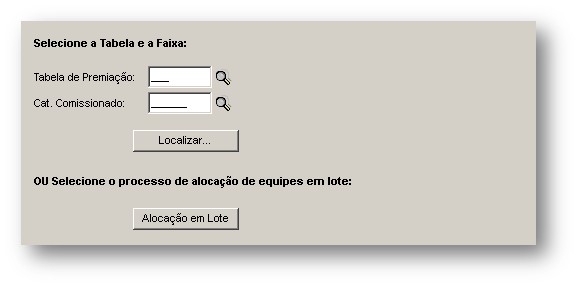
Descrição
Para alocar a tabela de preimiação o usuário deverá informar a "Tabela de Premiação" e "Categoria do Comissionado".

Tabela de Premiação - selecione uma das tabelas disponíveis no sistema. Para tanto, clique na lupa de seleção:
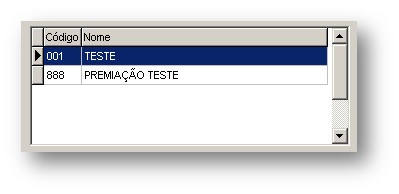
Cat. Comissionado - selecione uma das categorias disponíveis no sistema. Para tanto, clique na lupa de seleção:
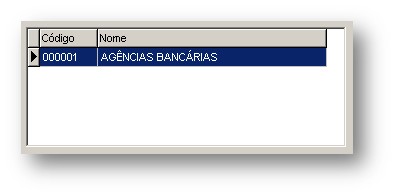
Em seguida, clique no Botão ![]()
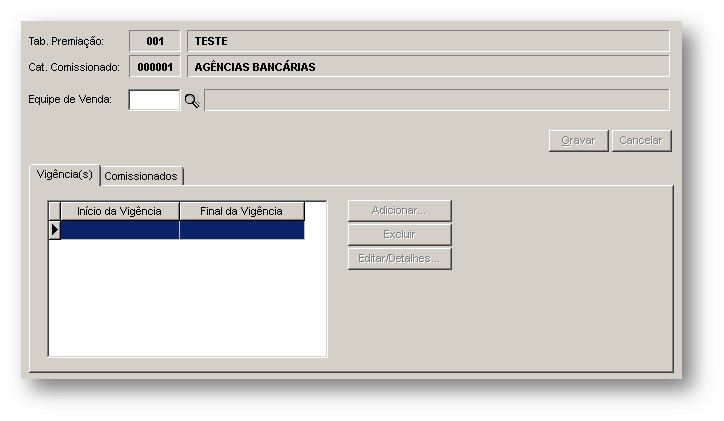
Após definidos a tabela de premiação e categoria comissionado , selecione a devida equipe de venda.
Para tanto, clique na lupa de seleção:
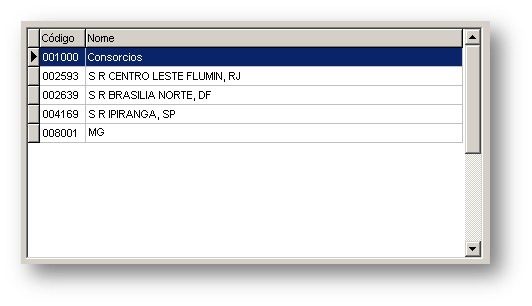
Em seguida, clique no Botão ![]()
Em Vigência(s) - Informe a data de vigência inicial - clique no Botão ![]()
O sistema apresentará a mensagem "Deseja inserir os Comissionados desta Equipe de Venda?"
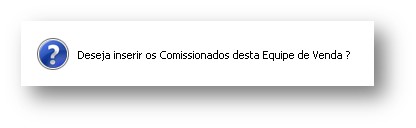
Clique em ![]()
A "Vigência" será incluída, mas o "Comissionado" não será incluído automaticamente, sendo necessário o usuário incluir o mesmo manualmente.
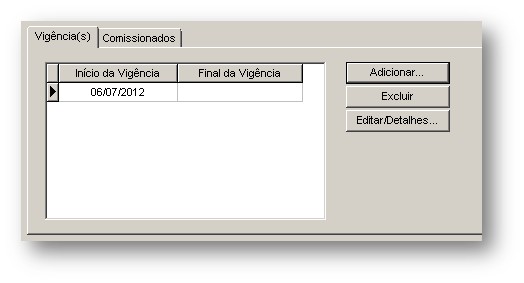
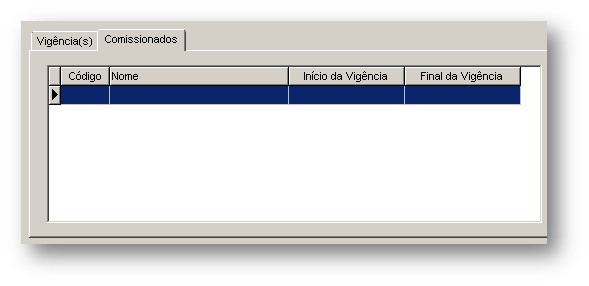
Para verificar o relatório clique em ![]()
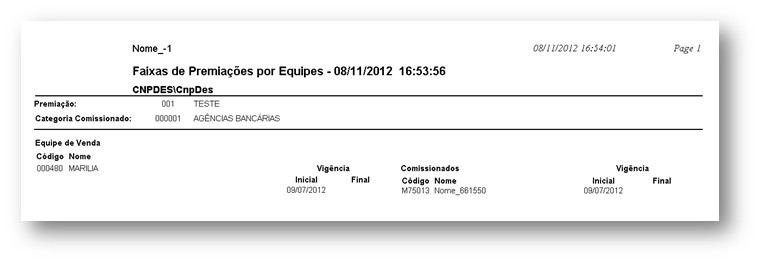
Para incluir o "Comissionado" manualmente, clique em ![]()
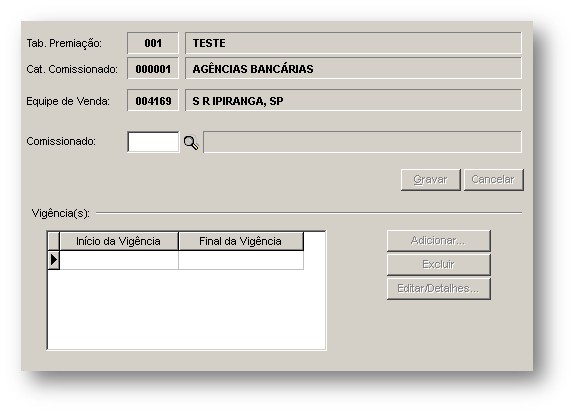
Na tela "Faixas de Premiação - Comissionados por Equipe" clique em ![]()
Clique na lupa de seleção para selecionar o "Comissionado" desejado.
Observação: Serão demonstrados apenas os comissionados alocados para a "Equipe de Venda".
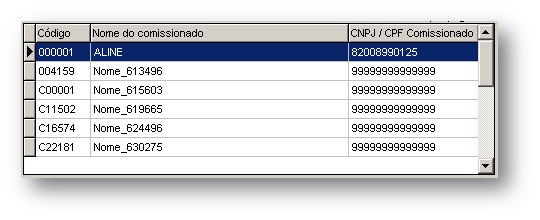
Para incluir a Vigência clique em ![]()
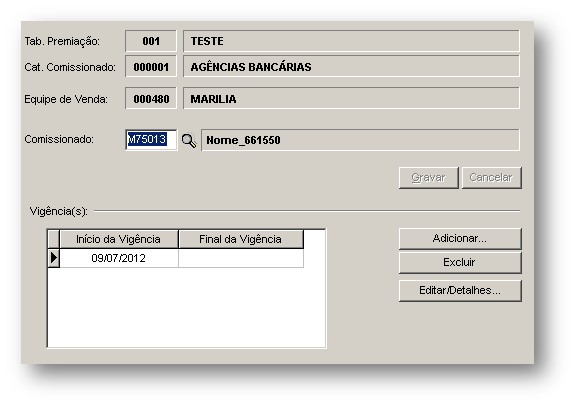
Para verificar o relatório clique em ![]()
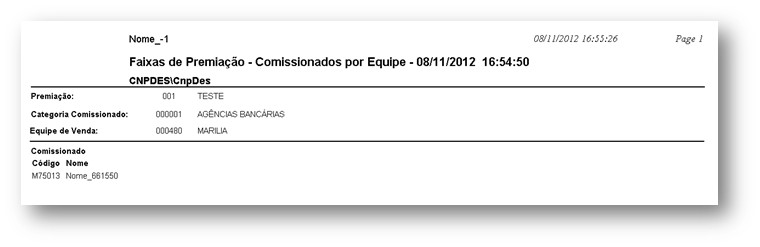
Ainda na tela "Faixas de Premiações por Equipe" ao incluir a Vigência; para a mensagem "Deseja inserir os Comissionados desta Equipe de Venda?" que é apresentada, clique em ![]()
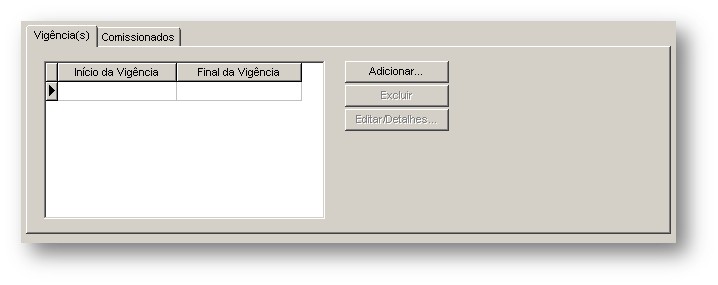
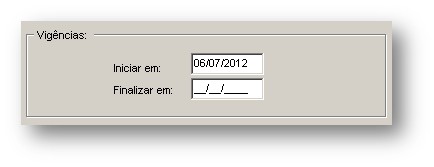
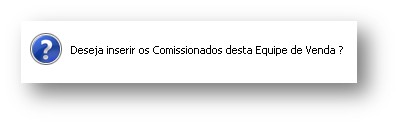
Verifique na aba "Comissionados" que o comissionado e a vigência são íncluídos automaticamente para a Equipe de Venda ao clicar em "Sim".
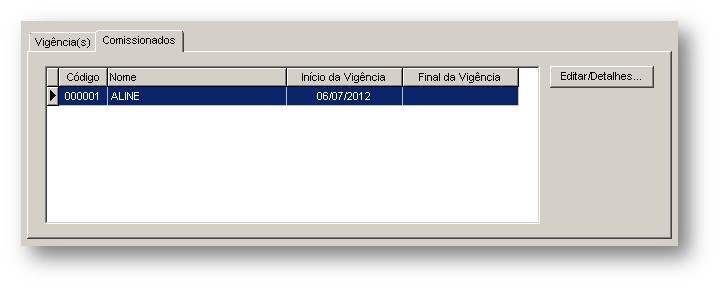
Na tela "Alocação de Equipes" o usuário poderá efetuar a alocação ou substituição de equipes em lote.
Para tanto clique em ![]()
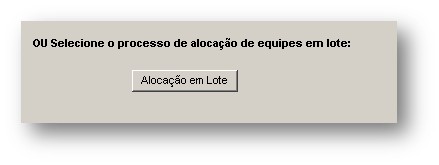
Nova Alocação- Ao selecionar esta opção, o usuário poderá efetuar a alocação de equipes em lote, de acordo com o filtro informado.
Substituição Alocação- Ao selecionar esta opção, o usuário poderá efetuar a substituição em lote da equipe, de acordo com o filtro informado.
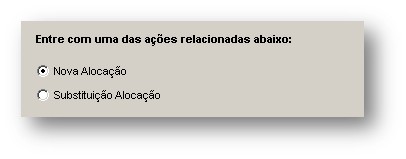
Selecione a opção "Nova Alocação" e clique em ![]()
A opção de "Nova Alocação" terá filtro por "Ponto de Venda", "Equipe Venda" e "Comissionado".
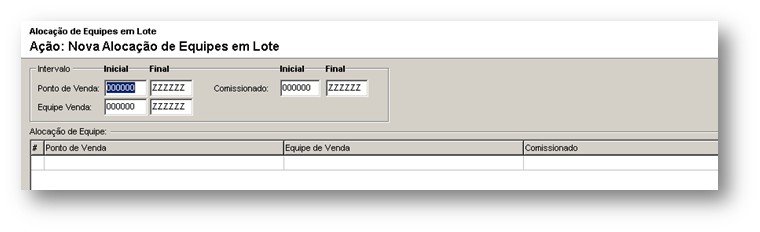
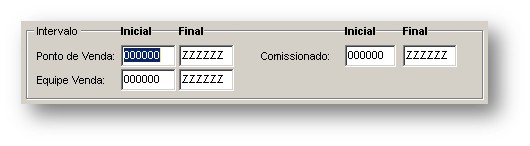
Após informar o filtro clique em ![]()
A grade será populada com as informações conforme filtro informado.
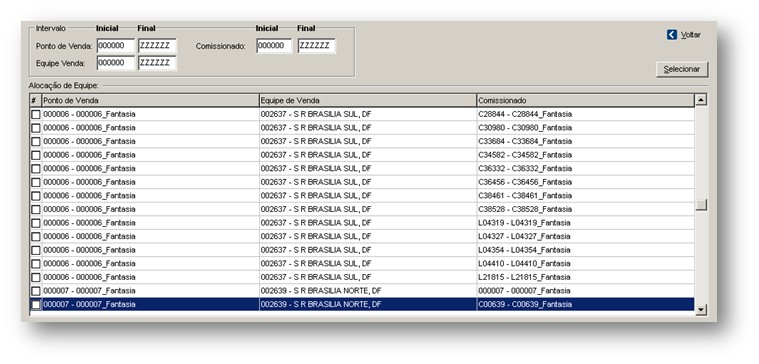
Tabela de Premiação - informe a tabelade comissão para a qual deseja efetuar a alocação.
Categoria Comissionado - informe a categoria do comissionado para o qual deseja efetuar a alocação.

Para selecionar todos registros apresentados na tela, clique em ![]()
Para desmarcar todos registros apresentados na tela, clique em ![]()
Para efetuar a "Alocação da Equipe", clique em ![]()
Para cancelar os dados informados, clique em ![]()
Após informar o filtro desejado, clique em "Alocar", será aberto o relatório "Nova Alocação de Equipes em Lote" com as informações referente a nova alocação, e caso haja algum bloqueio o mesmo será demonstrado no Log.
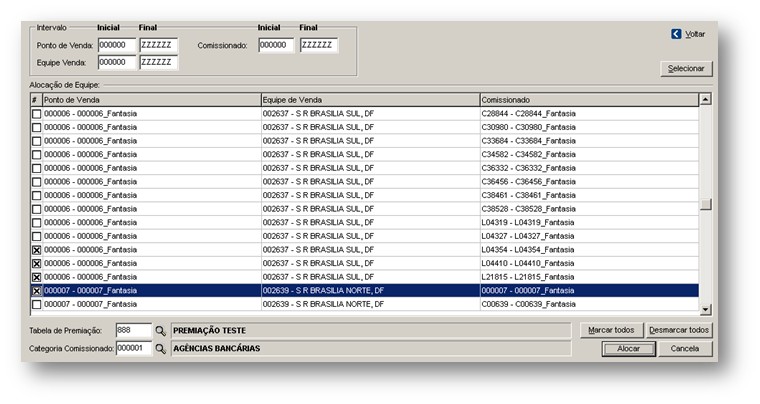
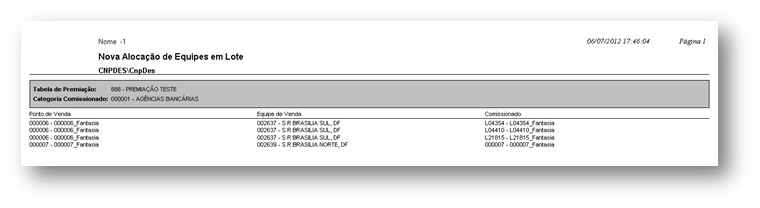
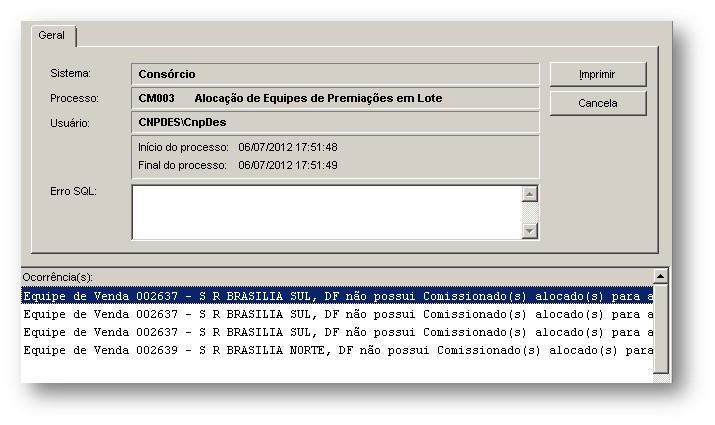

A alocação da equipe será confirmada, quando informanda a equipe de venda possua comissionado alocado para a categoria do comissionado. Estes cadastros são realiazados através dos menus “Venda / Representante / Comissionado / Equipe de Venda” e “Venda / Representante / Comissionado / Comissionado".
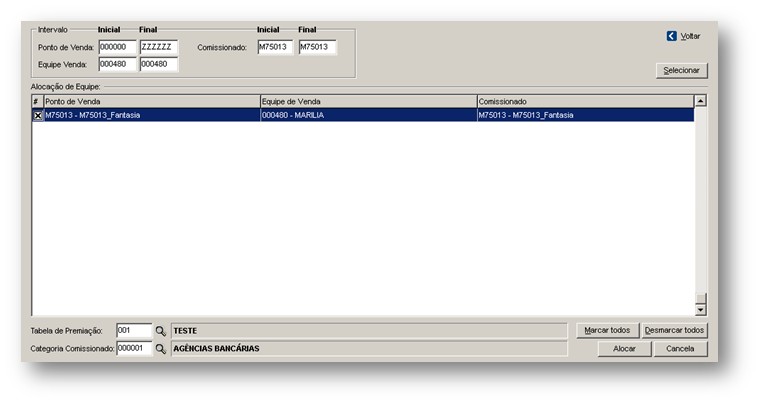
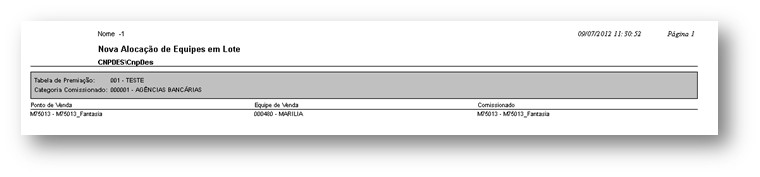
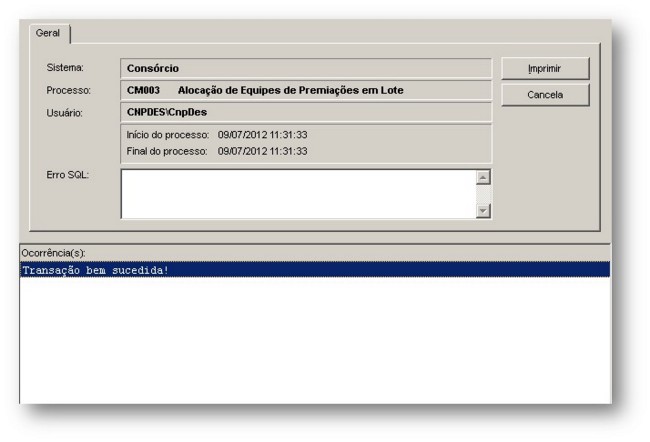
Observação: O processo de "Nova Alocação de Equipes em Lote" cadastrará automaticamente uma nova Alocação para a(s) Equipe(s) de Venda e uma vigência com data inicial sendo a data atual e data final a data final default definida para o sistema, cadastrará também automaticamente o(s) Comissionado(s) alocado(s) para a Equipe de Venda e uma vigência com data inicial sendo a data atual e data final a data final default definida para o sistema.
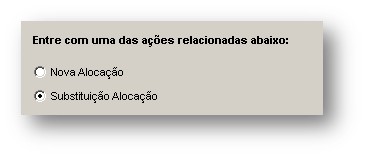
![]()
A tela terá filtro por "Ponto de Venda", "Equipe Venda", "Comissionado", "Tabela de Premiação" e "Categoria Comissionado"
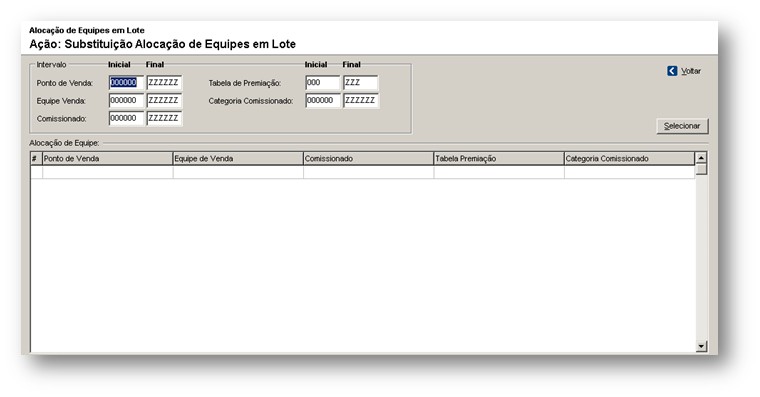
Informe o filtro conforme desejado e clique em "Selecionar", a grade será populada com as informações conforme filtro informado referente as "Alocações" existentes.
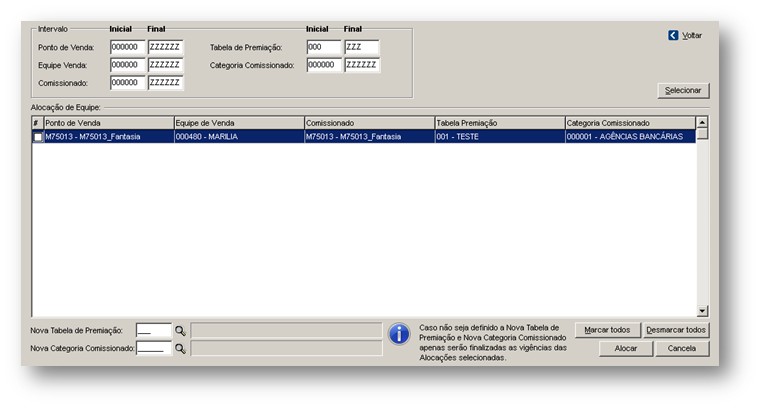
Observação: Caso o usuário não escolher a “Nova Tabela de Premiação” e a “Nova Categoria Comissionado” ao clicar em “Alocar”, será aberto relatório "Substituição Alocação de Equipes em Lote" com as informações referente a substituição da alocação, neste caso apenas serão finalizadas as vigências das Alocações selecionadas (inclusive dos comissionados); caso seja definido a Nova Tabela de Premiação e Nova Categoria Comissionado e caso não exista a nova alocação a ser substituída será fechada a vigência da alocação de equipe(s) e comissionado(s) antiga com a data final da vigência sendo a data anterior a atual.
Ao informar o filtro correto e clicar em "Alocar" o processo será concluído com êxito, entretanto, será demonstrado o log com o motivo pelo qual não houve a substituição caso o filtro informado possua alguma restrição para efetuar o processo.

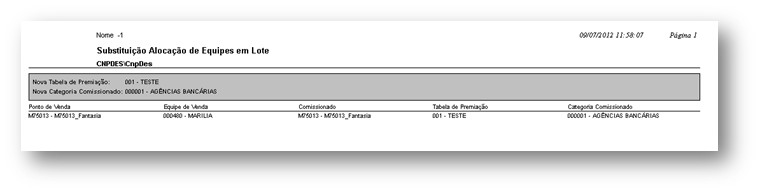
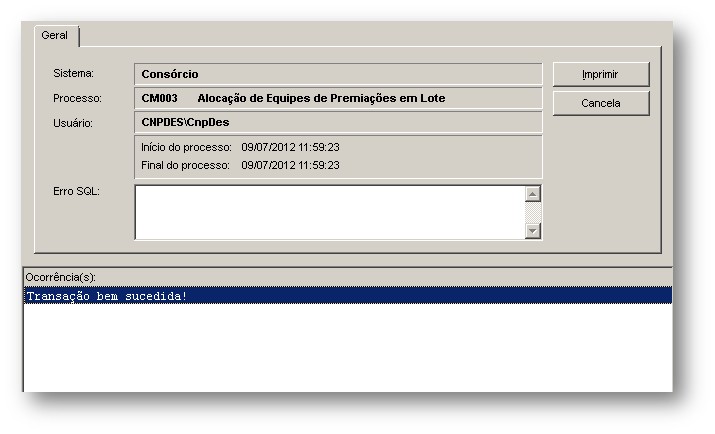

Para utilizar o comissionado da equipe de venda,
determine ao menos uma data de vigência